ຖ້າທ່ານບໍ່ພໍໃຈກັບຂໍ້ມູນທີ່ໄດ້ຖືກເພີ່ມ, ຕົວຢ່າງ, ໄປຫາໄດເລກະທໍລີ "ສາຂາ" , ທ່ານສະເຫມີສາມາດປ່ຽນມັນໄດ້. ເພື່ອເຮັດສິ່ງນີ້, ໃຫ້ຄລິກຂວາໃສ່ເສັ້ນທີ່ທ່ານຕ້ອງການປ່ຽນ, ແລະເລືອກຄໍາສັ່ງ "ແກ້ໄຂ" .
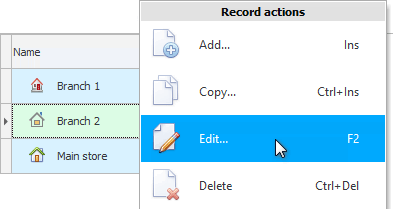
![]() ສຶກສາເພີ່ມເຕີມກ່ຽວກັບ ປະເພດເມນູ ໃດແດ່.
ສຶກສາເພີ່ມເຕີມກ່ຽວກັບ ປະເພດເມນູ ໃດແດ່.
ຕົວຢ່າງ, ແທນທີ່ຈະ "ຫົວຂໍ້" ກັບພະແນກຍ່ອຍ 'ສາຂາ 2', ພວກເຮົາໄດ້ຕັດສິນໃຈໃຫ້ຊື່ສະເພາະ 'ສາຂາ Moscow'.
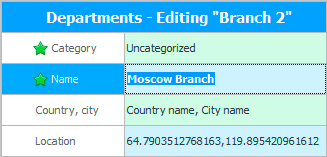
![]() ຊອກຫາ ປະເພດຂອງຊ່ອງໃສ່ຂໍ້ມູນ ເພື່ອຕື່ມຂໍ້ມູນໃສ່ຢ່າງຖືກຕ້ອງ.
ຊອກຫາ ປະເພດຂອງຊ່ອງໃສ່ຂໍ້ມູນ ເພື່ອຕື່ມຂໍ້ມູນໃສ່ຢ່າງຖືກຕ້ອງ.
ໃນປັດຈຸບັນກົດປຸ່ມຂ້າງລຸ່ມນີ້ "ບັນທຶກ" .
![]() ເບິ່ງວ່າ ຕົວກໍານົດຂອບເຂດ ເຮັດໃຫ້ມັນງ່າຍຕໍ່ການເຮັດວຽກກັບຂໍ້ມູນ.
ເບິ່ງວ່າ ຕົວກໍານົດຂອບເຂດ ເຮັດໃຫ້ມັນງ່າຍຕໍ່ການເຮັດວຽກກັບຂໍ້ມູນ.
![]() ໃນຫົວຂໍ້ແຍກຕ່າງຫາກ, ທ່ານສາມາດອ່ານກ່ຽວກັບວິທີການ
ໃນຫົວຂໍ້ແຍກຕ່າງຫາກ, ທ່ານສາມາດອ່ານກ່ຽວກັບວິທີການ ![]()
![]() ຕິດຕາມການປ່ຽນແປງທັງຫມົດ ທີ່ຜູ້ໃຊ້ຂອງໂຄງການເຮັດ.
ຕິດຕາມການປ່ຽນແປງທັງຫມົດ ທີ່ຜູ້ໃຊ້ຂອງໂຄງການເຮັດ.
![]() ຖ້າຫາກວ່າການຕັ້ງຄ່າໂຄງການຂອງທ່ານສະຫນັບສະຫນູນ
ຖ້າຫາກວ່າການຕັ້ງຄ່າໂຄງການຂອງທ່ານສະຫນັບສະຫນູນ ![]()
![]() ການຕັ້ງຄ່າລາຍລະອຽດຂອງສິດທິໃນການເຂົ້າເຖິງ , ຫຼັງຈາກນັ້ນທ່ານສາມາດກໍານົດເປັນເອກະລາດສໍາລັບແຕ່ລະຕາຕະລາງທີ່ຂອງຜູ້ໃຊ້ຈະສາມາດແກ້ໄຂຂໍ້ມູນ.
ການຕັ້ງຄ່າລາຍລະອຽດຂອງສິດທິໃນການເຂົ້າເຖິງ , ຫຼັງຈາກນັ້ນທ່ານສາມາດກໍານົດເປັນເອກະລາດສໍາລັບແຕ່ລະຕາຕະລາງທີ່ຂອງຜູ້ໃຊ້ຈະສາມາດແກ້ໄຂຂໍ້ມູນ.
![]() ເບິ່ງວ່າມີ ຂໍ້ຜິດພາດຫຍັງເກີດຂຶ້ນໃນເວລາບັນທຶກ .
ເບິ່ງວ່າມີ ຂໍ້ຜິດພາດຫຍັງເກີດຂຶ້ນໃນເວລາບັນທຶກ .
![]() ນອກນັ້ນທ່ານຍັງສາມາດຊອກຫາວິທີທີ່ໂຄງການ ສະກັດບັນທຶກ ໃນເວລາທີ່ພະນັກງານບາງຄົນເລີ່ມດັດແກ້ມັນ.
ນອກນັ້ນທ່ານຍັງສາມາດຊອກຫາວິທີທີ່ໂຄງການ ສະກັດບັນທຶກ ໃນເວລາທີ່ພະນັກງານບາງຄົນເລີ່ມດັດແກ້ມັນ.
ເບິ່ງຂ້າງລຸ່ມນີ້ສໍາລັບຫົວຂໍ້ທີ່ເປັນປະໂຫຍດອື່ນໆ:
![]()
ລະບົບບັນຊີສາກົນ
2010 - 2024